台式电脑是我们生活中常用的工具之一,但有时我们可能会遇到无法连接网络的问题。这对于那些依赖互联网进行工作或娱乐的人来说,无疑是一大困扰。本文将为您介绍一些常见的问题和解决方法,帮助您解决台式电脑无法连接网络的问题。
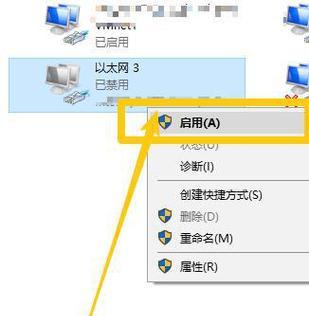
1.确认网络连接状态
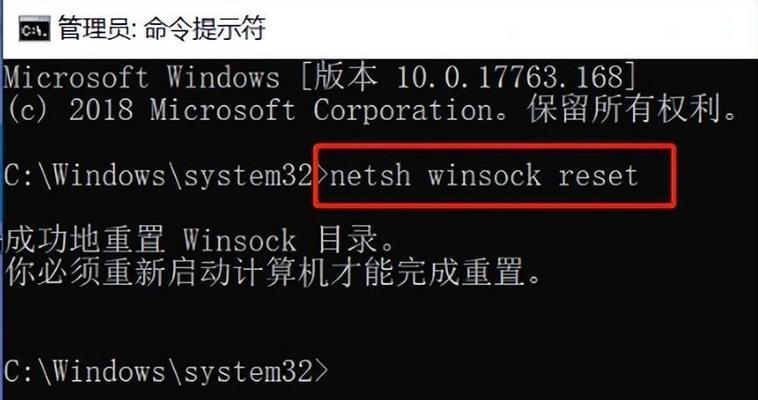
通过观察台式电脑上的网络指示灯或检查操作系统的网络连接状态,判断是否存在网络连接问题。如果指示灯不亮或状态显示为未连接,可能是物理连接出现问题。
2.检查网络线缆连接
检查网络线缆是否插入正确的端口,确认连接是否牢固。如果发现线缆损坏或接口不良,可以更换新的网络线缆。
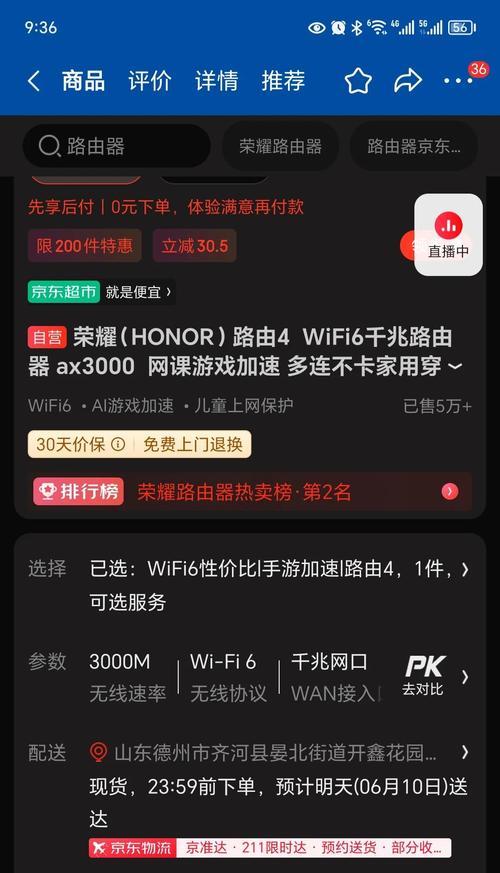
3.重启路由器和调制解调器
有时候路由器或调制解调器可能出现故障,导致无法正常连接网络。尝试通过拔掉电源线重启路由器和调制解调器,等待片刻后重新连接电源,看是否能够解决问题。
4.检查IP地址设置
在开始菜单中找到“控制面板”,选择“网络和共享中心”,进入“更改适配器设置”页面。右击以太网适配器,选择“属性”,双击“Internet协议版本4(TCP/IPv4)”,确保IP地址设置为自动获取IP地址和DNS服务器地址。
5.检查防火墙设置
某些防火墙软件可能会阻止台式电脑的网络连接,导致无法上网。在防火墙设置中,尝试关闭防火墙或添加相应的例外规则。
6.清除DNS缓存
打开命令提示符窗口,输入“ipconfig/flushdns”命令并按下回车键,清除计算机中的DNS缓存。然后重新启动计算机,查看是否能够连上网络。
7.更新网卡驱动程序
打开设备管理器,展开“网络适配器”选项,右击网卡设备,选择“更新驱动程序”。如果有最新版本的驱动程序可用,则下载并安装它。
8.检查网络设置
在控制面板中打开网络和共享中心,点击“更改适配器设置”。右击网络连接,选择“属性”,确保已勾选“允许其他网络用户通过此计算机的Internet连接来连接”。
9.重置网络设置
在命令提示符窗口中输入“netshintipreset”命令并按下回车键,重置网络设置。然后重启计算机,尝试重新连接网络。
10.使用网络故障排除工具
操作系统提供了网络故障排除工具,可以自动诊断和修复网络连接问题。在控制面板中搜索“故障排除”,选择“网络和Internet”类别下的“网络故障排除”。
11.检查路由器设置
登录路由器管理界面,检查是否启用了MAC地址过滤或无线安全设置。如果开启了这些设置,确保台式电脑的MAC地址已添加到允许列表中。
12.与ISP联系
如果以上方法仍不能解决问题,可能是因特网服务提供商(ISP)的问题。联系ISP的技术支持,报告问题并寻求进一步的帮助。
13.检查硬件故障
如果经过以上步骤仍然无法连接网络,可能是台式电脑硬件出现故障。可以尝试连接其他设备,如笔记本电脑或智能手机,检查是否能正常连接网络。
14.寻求专业帮助
如果您对电脑维修不熟悉,可以寻求专业的电脑维修服务。他们将能够全面检查和诊断台式电脑的问题,并提供解决方案。
15.
无法连接网络是台式电脑常见的问题之一,但通常可以通过检查网络连接状态、重启路由器和调制解调器、检查IP地址设置、清除DNS缓存等方法解决。如果问题仍然存在,不妨尝试联系ISP或寻求专业帮助,以获得更详细的指导和解决方案。

























